Cara menunjukkan nombor negatif sebagai merah dalam excel

- 4560
- 1157
- Dave Kreiger V
Apabila anda menggunakan Microsoft Excel untuk perkara -perkara seperti bajet isi rumah, kewangan perniagaan, atau inventori produk, anda mungkin berakhir dengan nombor negatif pada masa -masa. Untuk menjadikan nombor-nombor yang kurang daripada-sifar itu, inilah cara menjadikannya warna merah.
Kami akan menerangkan tiga kaedah untuk menunjukkan nombor negatif sebagai merah di Excel. Gunakan mana sahaja yang paling anda selesa dengan atau berfungsi dengan baik untuk helaian anda.
Isi kandungan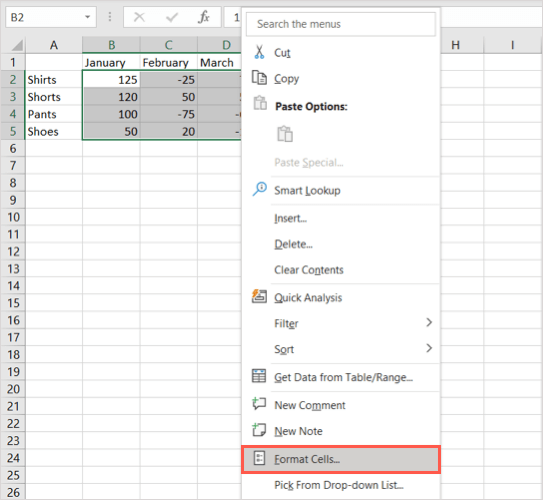
- Di tab Nombor, pilih jenis format dalam senarai kategori di sebelah kiri. Anda boleh memformat nombor negatif dan mata wang dalam warna fon merah.
- Di sebelah kanan, pilih salah satu daripada dua pilihan merah dalam kotak nombor negatif. Anda boleh menggunakan hanya merah untuk nombor atau letakkan nombor dalam kurungan dan menjadikannya merah.
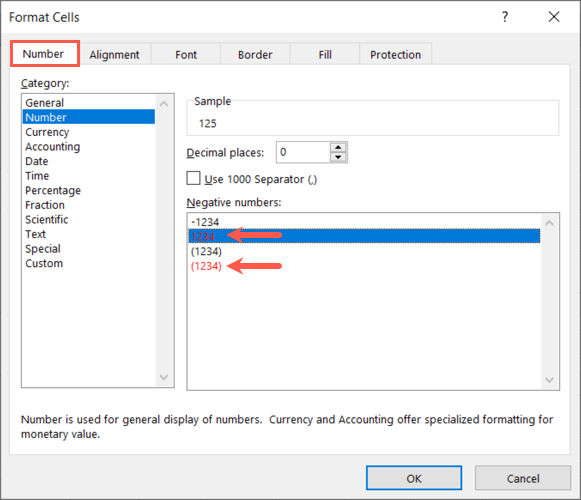
- Pilih OK di bahagian bawah untuk menggunakan perubahan.
Anda kemudiannya harus melihat nombor negatif dalam sel yang anda pilih menjadi merah manakala nombor positif tetap sama.
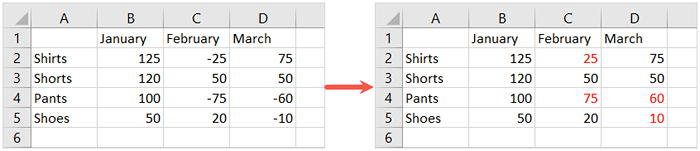
Buat format tersuai untuk nombor merah negatif
Walaupun di atas adalah cara paling mudah untuk menjadikan nilai negatif merah, anda mungkin tidak menyukai kedua -dua pilihan yang anda ada. Mungkin anda ingin menyimpan tanda negatif (-) di hadapan nombor. Untuk ini, anda boleh membuat format nombor tersuai.
- Pilih sel atau lembaran di mana anda ingin menggunakan pemformatan seperti yang diterangkan dalam langkah 1 di atas.
- Klik kanan mana-mana sel yang dipilih dan pilih sel format.
- Di tab nombor, pilih adat dalam senarai kategori di sebelah kiri.
- Dalam kotak jenis di sebelah kanan Enter: Umum; [Red] -General.
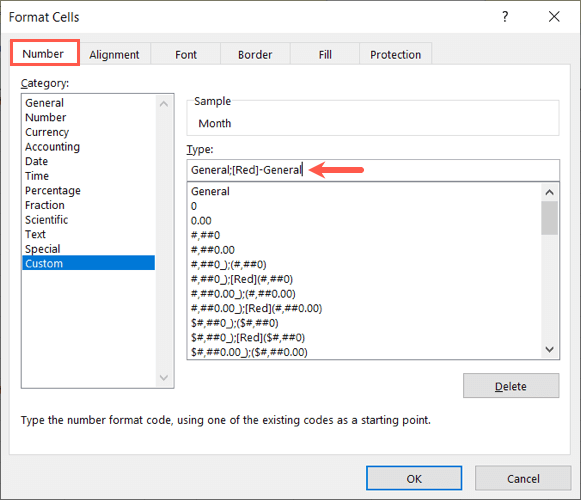
- Pilih OK untuk memohon pemformatan.
Sekarang anda akan melihat kemas kini lembaran kerja anda dan menjadikan nombor negatif merah sambil mengekalkan tanda -tanda tolak di hadapan nombor.
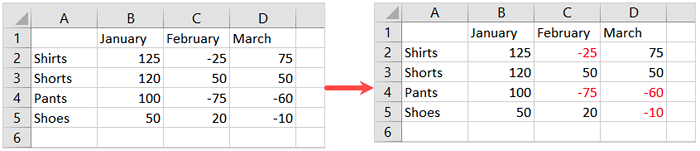
Gunakan pemformatan bersyarat untuk nombor merah negatif
Pilihan lain untuk membuat nombor negatif merah dalam Excel adalah dengan peraturan pemformatan bersyarat. Kelebihan untuk kaedah ini ialah anda boleh memilih warna merah yang anda mahukan atau memohon pemformatan tambahan seperti menukar warna sel atau membuat font berani atau digariskan.
- Pilih set data di mana anda ingin menggunakan pemformatan atau keseluruhan helaian seperti yang diterangkan di atas.
- Pergi ke tab Rumah dan pilih menu drop-down pemformatan bersyarat di bahagian Styles dari reben.
- Gerakkan kursor anda untuk menyerlahkan peraturan sel dan pilih kurang dari dalam menu pop keluar.
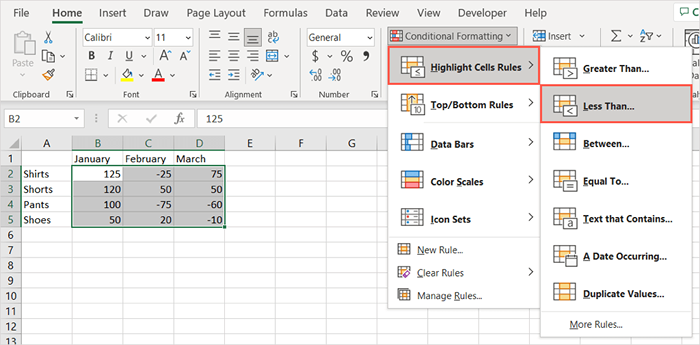
- Di dalam kotak kecil yang muncul masukkan sifar (0) dalam sel format yang kurang daripada kotak.
- Dalam senarai drop-down ke kanan, pilih teks merah.
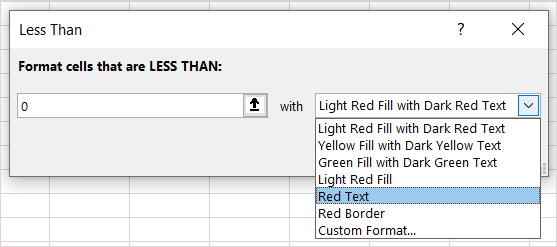
- Sebagai alternatif, anda boleh memilih format cepat lain dari senarai atau pilih format tersuai untuk menggunakan sendiri. Sekiranya anda memilih yang terakhir, pergi ke tab Font dan gunakan kotak drop-down warna untuk memilih warna merah yang anda mahukan. Anda boleh menggunakan lebih banyak warna untuk melihat pilihan tambahan. Sapukan pemformatan lain yang anda mahukan sel dengan nombor negatif.

- Pilih butang OK dan OK sekali lagi jika anda memilih pilihan tersuai.
Anda kemudian akan melihat kemas kini sel yang anda pilih untuk memaparkan nombor negatif dalam warna fon merah dan pemformatan lain yang anda pilih.
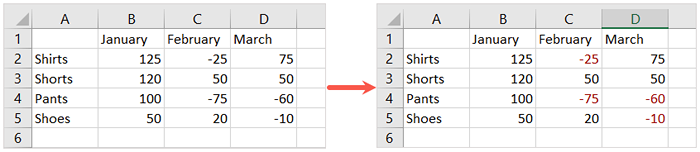
Dengan cara terbina dalam untuk menunjukkan nombor negatif merah dalam excel, anda boleh memastikan nombor tersebut menonjol dari selebihnya di dalam helaian anda.
Untuk lebih banyak tutorial Excel, lihat cara untuk menukar teks ke nombor dalam hamparan anda.
- « Microsoft Cari Peranti Saya Cara Mencari Peranti Windows yang Hilang
- Bagaimana membetulkan URL yang diminta ditolak. Sila berunding dengan pentadbir anda ”Kesalahan penyemak imbas »

